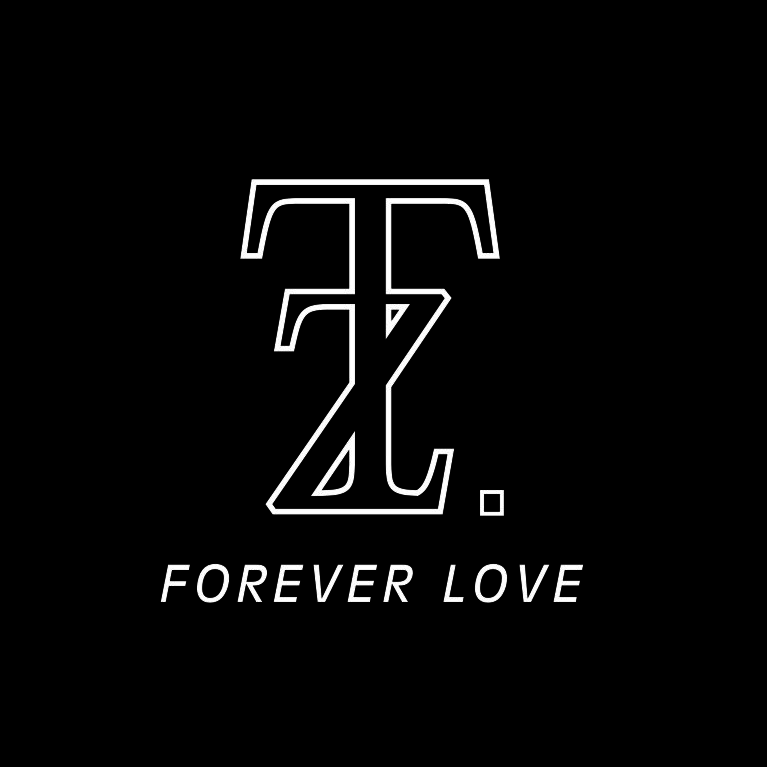在Windows操作系统中,安装和管理软件通常涉及到访问各种网站、下载安装文件、运行安装程序,以及处理可能伴随的权限问题。然而,这个过程可以变得更加简单和直观,特别是当你使用Chocolatey GUI时。在这篇博客中,我们将介绍如何安装Chocolatey GUI,以及一些基本的命令行操作,帮助你更高效地管理你的Windows软件。
什么是Chocolatey?※
Chocolatey是一个Windows包管理器,它允许你使用命令行来安装、更新和卸载软件。它被设计成一个自动化的软件管理解决方案,可以极大地简化软件的安装过程。
安装Chocolatey※
首先,你需要以管理员权限打开Windows PowerShell。然后,运行以下命令来安装Chocolatey:
Set-ExecutionPolicy Bypass -Scope Process -Force;
[System.Net.ServicePointManager]::SecurityProtocol = [System.Net.ServicePointManager]::SecurityProtocol -bor 3072;
iex ((New-Object System.Net.WebClient).DownloadString('https://community.chocolatey.org/install.ps1'))
安装Chocolatey GUI※
安装完Chocolatey后,你可以通过以下命令安装其图形化界面:
choco install chocolateygui
安装完成后,你可以通过输入chocolateygui命令或在开始菜单中找到并打开Chocolatey Gui软件来启动图形界面。
使用Chocolatey GUI※
一旦Chocolatey GUI启动,你可以通过一个直观的用户界面来安装和管理软件。在左侧菜单中选择“chocolatey”,然后你可以浏览和安装你想要的软件。
常用Chocolatey命令※
Chocolatey提供了一系列的命令来帮助你管理软件包。以下是一些基本的命令:
- 查看版本:
choco - 获取帮助:
choco <command> -h - 查看本地安装的软件包:
choco list --local-only - 搜索指定的包:
choco search <package> - 安装指定的包:
choco install <package> - 安装指定的包到指定目录下:
choco install <package> --install-arguments="'/DIR=D:\<package-path>'" - 更新指定的包:
choco upgrade <package> - 移除指定的包:
choco uninstall <package>
结论※
Chocolatey GUI为Windows用户提供了一个简单、直观的软件管理工具。通过上述步骤和命令,你可以快速地安装、更新和管理你的软件,而无需手动浏览网站和执行安装程序。这不仅节省了时间,还减少了出错的可能性。如果你还没有尝试过Chocolatey,现在是时候给你的软件管理带来一些现代化的便利了。